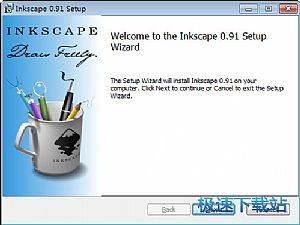Inkscape电脑版的基础使用技巧详细介绍
时间:2023-07-04 11:38:29 作者:无名 浏览量:56
Inkscape电脑版是一款操作非常简单的矢量绘图软件,软件中提供有最基本的点、线、面、圆形、矩形、曲线之外,同时还为用户提供有更高级的三位颜色功能。同时在该软件中还为用户提供有形状、路径、alpha 混合、标记、克隆、变换、文本、渐变、图案、组合等 SVG特性。在软件中还为用户支持创作中所用的元数据、复杂的路径运算、位图描摹、文本绕路径、流动文本、节点编辑、图层、直接编辑 XML 等。
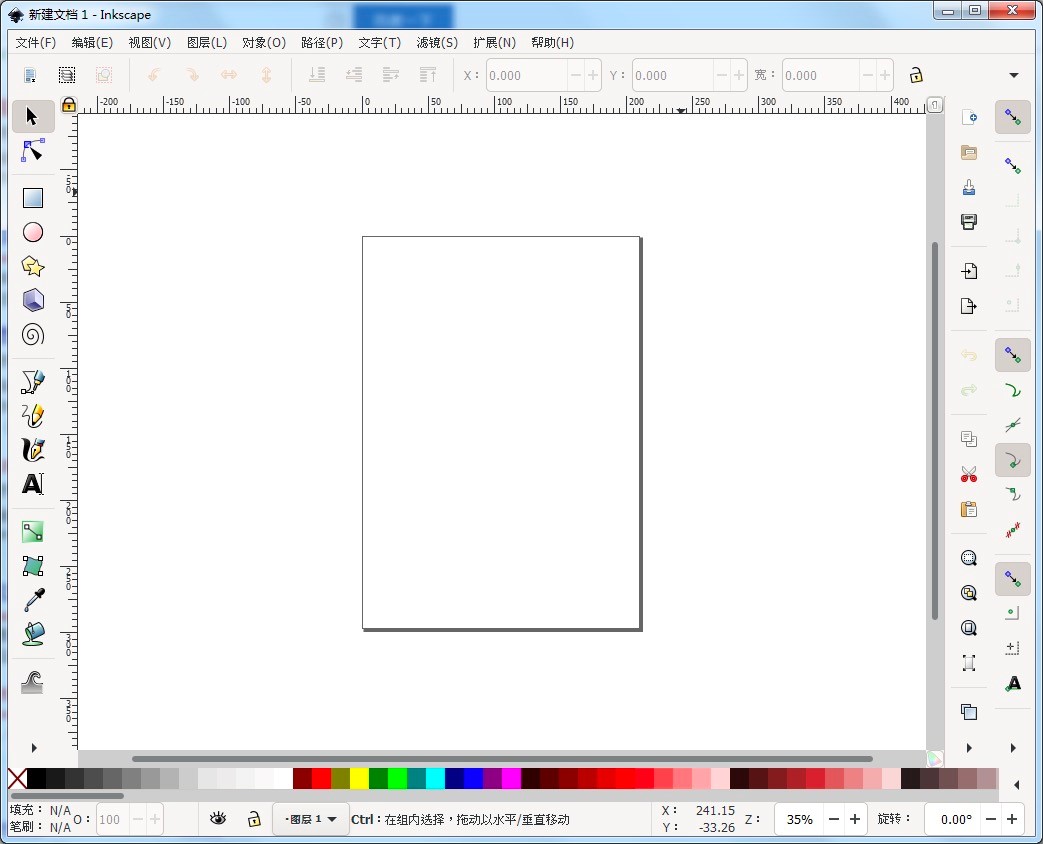
- 进入下载

- Inkscape 0.92.4 中文版
大小:78.62 MB
日期:2023/7/4 11:49:39
环境:WinXP,Win7
使用方法
1. 在本站中下载安装Inkscape软件,本站中提供有该软件的最新版下载地址,点击下载安装包之后对其进行解压,解压之后双击其中的exe程序文件,就能够开始该软件的各项安装设置。在安装过程中直接根据默认的设置就能够完成安装。但是为了正确的安装,在选择软件安装位置的时候,需要手动选择其他的安装位置进行安装。
2. 双击打开电脑中安装好的Inkscape软件之后,就能够看到软件的主页面。在该页面中导入需要编辑的图像,点击页面左上角的“文件”按钮,选择点击“导入”选项之后,将需要的SVG格式图像导入到做图区中,如下图所示的页面。
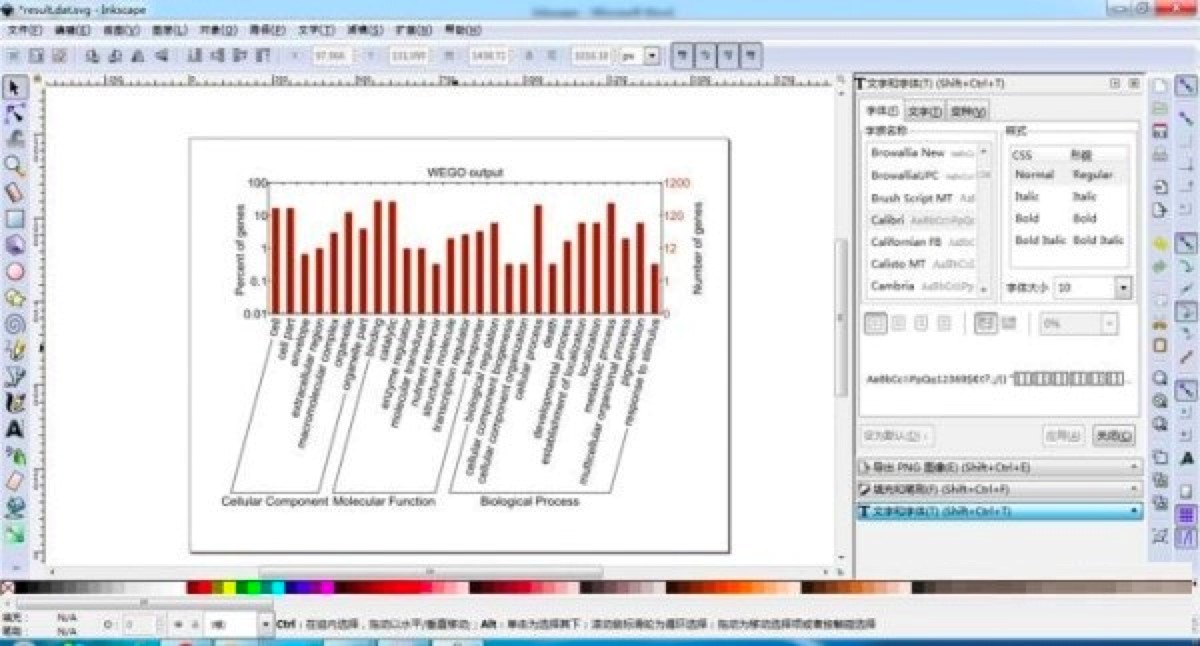
3. 在这里我们还需要通过实用工具,单击页面中的图像,通过右键选择就能够完成“解除群组”。
4. 在这里用户需要将多余的图像信息删除,在页面中通过使用工具,点击“Number of genes”和“WEGO output”,然后单击右键点击选择“删除”按钮。现在用户在方框中就能够选择图像右边的数字,同时还支持用户选择图像上角的标尺格,通过鼠标右键直接点击选择“删除”按钮,这样就能够看到更加直观的图像画面。
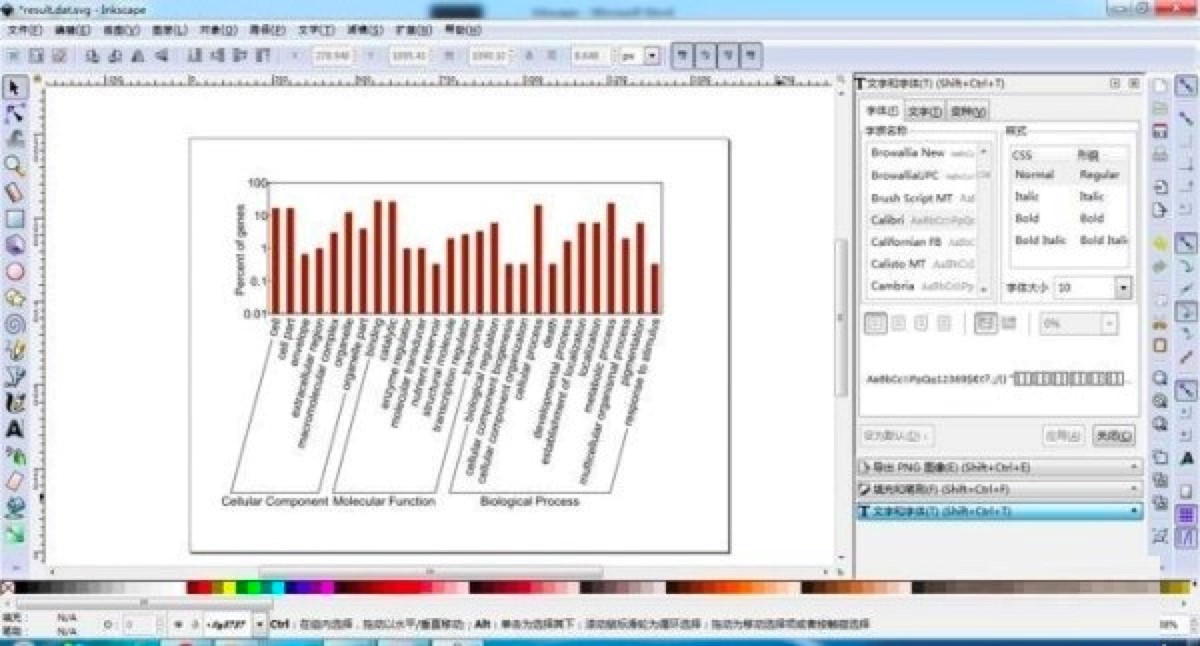
5. 如果需要对图像进行填色的话,我们在软件页面中点击按住“shift”键,就能够进行多项选择,然后在这里点击调色区中选择颜色进行填充,以这样的方法进行类推,一直到完成到最终的效果为止。
6. 现在我们将结果图导出,首先在软件左上角中选择点击“文件”按钮,点击选择“导出PNG图像”选项,然后在页面右边编辑框中选择文件的保存路径、文件名以及图片尺寸,设置全部完成之后就能够点击“导出”就完成了所有步骤。
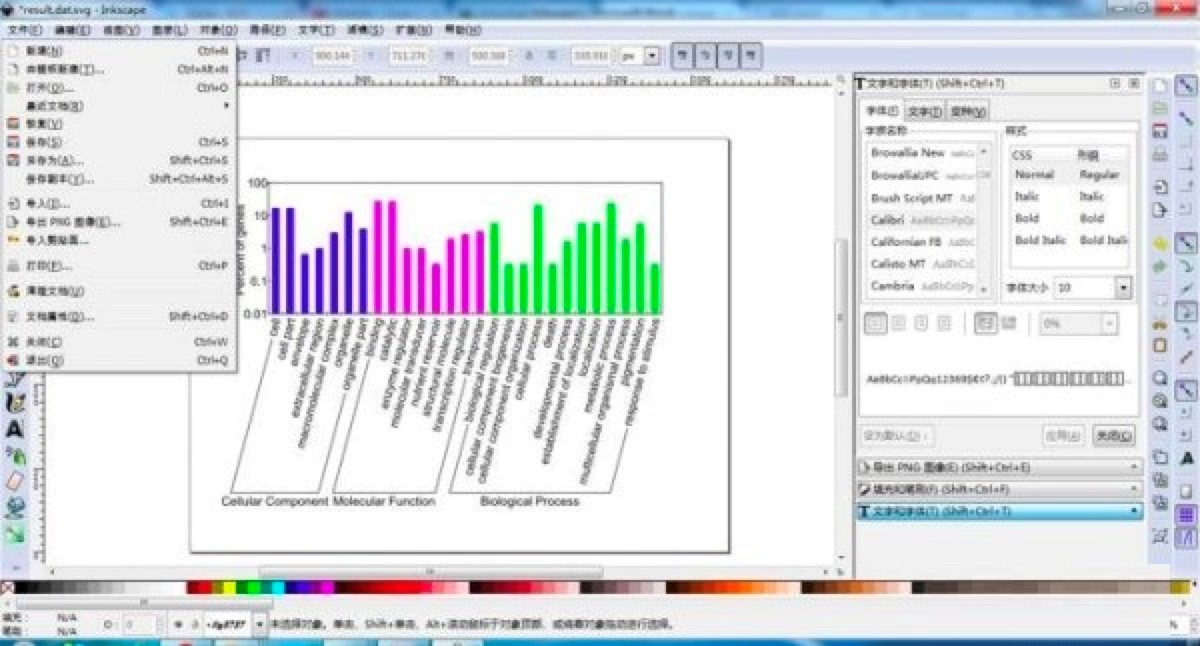
以上就是本篇文章中给大家带来的Inkscape软件的基本使用技巧,相信能够帮助用户更好的上手使用这款工具,是一款简单易用又比AI画图更轻便的好工具,快来本站下载使用吧!
Inkscape 0.92.4 中文版
- 软件性质:国外软件
- 授权方式:共享版
- 软件语言:多国语言
- 软件大小:80503 KB
- 下载次数:2882 次
- 更新时间:2023/7/4 11:34:36
- 运行平台:WinXP,Win7...
- 软件描述:Inkscape是一款外国开发的开源矢量图形编辑软件,与Illustrator、... [立即下载]
相关资讯
相关软件
- 破解qq功能和安装教程
- 怎么将网易云音乐缓存转换为MP3文件?
- 比特精灵下载BT种子BT电影教程
- 微软VC运行库合集下载安装教程
- 土豆聊天软件Potato Chat中文设置教程
- 怎么注册Potato Chat?土豆聊天注册账号教程...
- 浮云音频降噪软件对MP3降噪处理教程
- 英雄联盟官方助手登陆失败问题解决方法
- 蜜蜂剪辑添加视频特效教程
- 比特彗星下载BT种子电影教程
- siteMonitor Lite官方下载使用教学
- Spyware Terminator官方下载使用教学
- Subtitle Edit官方下载鼠标区域按键用法教学...
- 编程猫训练师软件特点和安装方法
- G3通话客户端下载及安装技巧详细介绍
- Inkscape电脑版的基础使用技巧详细介绍
- Inkscape电脑版中四种图形的绘制技巧详细介...
- N多市场的基本介绍以及使用技巧详细介绍
- PS2模拟器中文版下载及安装详细教程
- 酷我游戏盒电脑版下载及安装教程详细介绍